O que é o Openwith.exe e como corrigir seus erros?
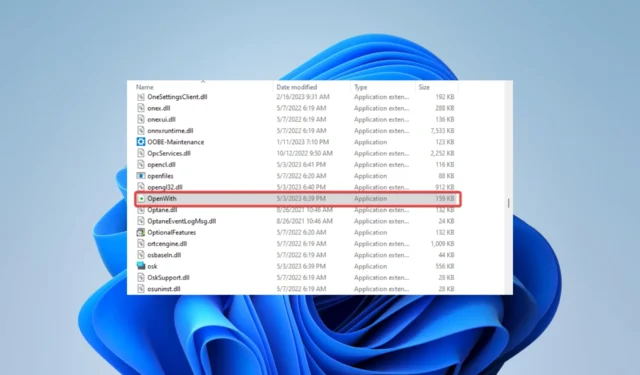
Se você já tentou abrir um arquivo no sistema operacional Windows, deve ter usado o openwith.exe. Você pode se perguntar como, já que não executou intencionalmente esse arquivo.
Neste guia, exploramos o executável, informamos que ele é usado e ajudamos você a resolver erros comuns relacionados a ele.
O que é Openwith.exe?
O arquivo executável openwith.exe é um componente do sistema operacional Windows. Ele gerencia como a caixa de diálogo Abrir com se comporta quando um usuário tenta abrir um arquivo com uma extensão de arquivo não reconhecida ou desconhecida.
O objetivo principal do Openwith.exe é facilitar a escolha do software certo para abrir um tipo de arquivo específico. Por exemplo, OpenWith.exe iniciará o software visualizador de imagens padrão quando você clicar duas vezes em um. arquivo jpg.
Erros comuns relacionados ao executável incluem openwith.exe não encontrado, erro de aplicativo openwith.exe e um arquivo openWith.exe corrompido ou ausente. Então, vamos mostrar como resolvê-los.
Como corrijo erros do openwith.exe?
Antes de prosseguir com a solução de problemas detalhada, você deve tentar estas soluções alternativas:
- Reinicie o computador, pois uma reinicialização pode ser forte o suficiente para corrigir pequenas falhas no dispositivo.
- Execute uma verificação de malware para descartar o erro devido a infecção por vírus.
- Desinstale o aplicativo problemático e reinstale-o a partir de uma cópia baixada recentemente.
Se o acima não funcionar, continue com as soluções mais detalhadas abaixo.
1. Repare o Registro do Windows
Problemas com o registro podem levar a problemas openwith.exe. Embora você possa fazer modificações manuais, recomendamos o uso de software de reparo de registro automatizado ou especializado .
O registro pode desenvolver erros, links quebrados, entradas órfãs e dados incorretos ao longo do tempo, afetando a estabilidade e o desempenho do sistema. Essas ferramentas de reparo do registro são projetadas para verificar e corrigir problemas no registro do Windows.
2. Execute uma verificação do Verificador de arquivos do sistema (SFC)
- Pressione Windows+ Rpara abrir a caixa de diálogo Executar .
- Digite cmd e clique em Ctrl + Shift + Enter.
- Digite o script abaixo e clique Enter para executar a verificação.
sfc /scannow - Aguarde a conclusão da verificação, reinicie o computador e verifique se o erro foi corrigido.
3. Restaurar openwith.exe
- Inicie um laptop Windows de backup e pressione Windows+ Epara abrir o File Explorer .
- Navegue até o caminho abaixo:
C:\WINDOWS\System32 - Pesquise e copie o arquivo openwith em qualquer mídia de armazenamento.
- Abra o caminho System32 no computador problemático, cole o arquivo copiado e verifique se ele corrige o problema.
4. Execute uma restauração do sistema
- Pressione Windows+ Rpara abrir a caixa de diálogo Executar.
- Digite rstrui e pressione Enter.
- Clique em Avançar .
- Selecione um ponto de restauração e clique em Avançar .
- Por fim, clique no botão Concluir e aguarde a conclusão do processo.
Normalmente, quando você recebe um erro relacionado ao openwith.exe, ele vem com uma notificação que deve ajudá-lo a escolher quais métodos ou soluções de solução de problemas tentar. Na maioria dos casos, você encontrará uma solução usando qualquer uma das soluções acima.
Por fim, adoramos ouvir você. Portanto, se você tiver dúvidas, entre em contato conosco usando a seção de comentários abaixo.



Deixe um comentário